Como transferir dados de clientes WooCommerce de uma loja para outra?
Publicados: 2022-09-29Você está planejando migrar sua loja WooCommerce para um novo site? Você pode estar enfrentando muitos problemas ao migrar dados do WooCommerce, pois as opções padrão têm algumas limitações.
Ter chegado a esta página significa que você está procurando ajuda para transferir seus dados de clientes WooCommerce da sua loja antiga para a nova. Nesse caso, você está no lugar certo!
Sintonize e informaremos como transferir os dados do cliente WooCommerce de uma loja para outra.
Este artigo explica em detalhes como você pode exportar usuários do WordPress e clientes WooCommerce e importá-los para um novo site.
Usaremos o plug-in de exportação de importação de clientes WooCommerce da WebToffee.
Antes de começarmos vamos dar uma olhada rápida nos principais recursos do plugin
Importar Exportar Usuários do WordPress e Clientes WooCommerce (gratuito)
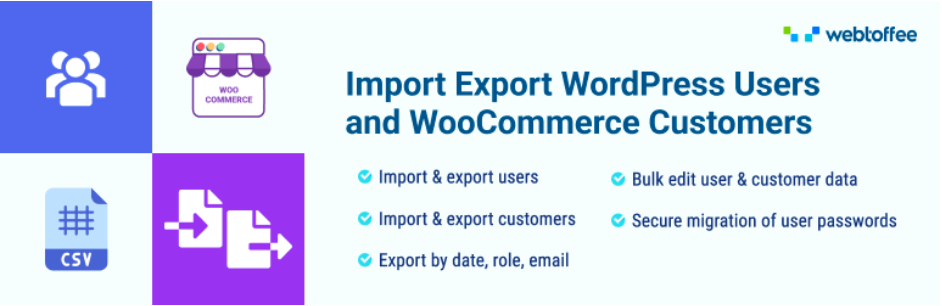
Este é um dos plugins de importação e exportação mais avançados disponíveis para sites WordPress para transferir usuários do WordPress e dados de clientes do WooCommerce. O plugin permite migrar facilmente usuários do WordPress e clientes WooCommerce de um site para outro.
Você pode exportar dados do cliente com base na data de registro, função do usuário ou por e-mail. O plug-in também permite que você edite em massa os dados do usuário do WordPress ou os dados do cliente WooCommerce durante a importação. Ele vem com alguns filtros poderosos que facilitam a exportação personalizada de dados do usuário. Você também pode migrar com segurança as senhas dos usuários com a ajuda deste plugin.
Como esta é uma versão gratuita, os dados do cliente de importação e exportação são suportados apenas para arquivos CSV. A versão premium deste plug-in de exportação de importação do cliente suporta opções avançadas de filtragem e vários formatos de arquivo, como CSV, XML, Excel e TSV.
Agora vamos nos concentrar na transferência de dados do cliente WooCommerce de uma loja para outra usando o plugin gratuito.
Como transferir dados de clientes WooCommerce?
Como você deve saber, existem dois processos a serem feitos ao transferir quaisquer dados do WooCommerce de uma loja para outra.
Uma é exportar dados do armazenamento de origem e, em segundo lugar, importar os dados para o novo armazenamento. Se você estiver usando o mesmo plugin para ambas as funções, as coisas serão muito mais fáceis.
Exportando dados do cliente WooCommerce
Vamos ver como podemos exportar os dados do cliente WooCommerce da loja antiga (fonte). Antes de começarmos, verifique se você instalou e ativou o plug-in de importação e exportação do usuário nos sites de armazenamento de origem e destino.
Etapa 1: exportar clientes WooCommerce como o tipo de postagem
Navegue até WebToffe Import Export (Basic) > Export e selecione User/Customer como o tipo de postagem a ser exportado.
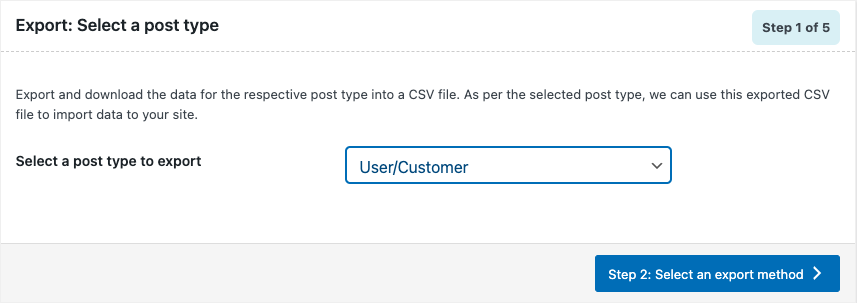
Clique no botão Etapa 2: Selecione um método de exportação para prosseguir para a próxima etapa.
Etapa 2: selecione a opção de exportação avançada
Nesta etapa, você pode escolher as opções de exportação rápida ou exportação avançada para exportar dados de clientes do WooCommerce.
A opção de exportação rápida permite exportar todos os campos básicos e as opções de exportação avançadas lhe darão mais controle sobre os dados de exportação com algumas opções de filtragem avançadas.
Vamos escolher Exportação avançada aqui.
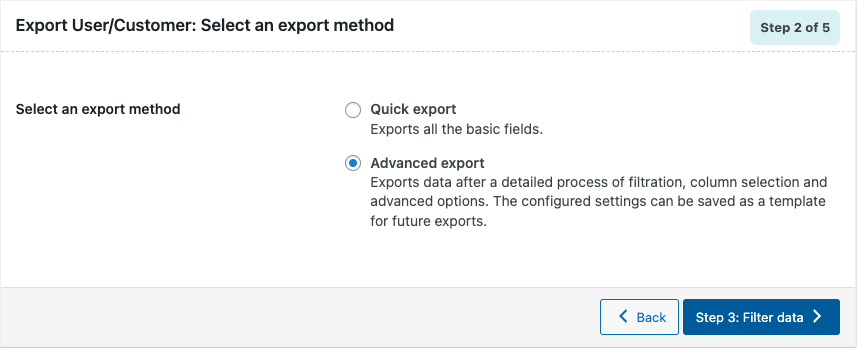
Clique para prosseguir para a terceira etapa.
Etapa 3: filtrar dados para o arquivo de exportação
A terceira etapa é filtrar os dados para o processo de exportação. Existem diferentes opções para filtrar dados para exportar clientes WooCommerce.
Vamos ver as opções em detalhes.
Número total de usuários a exportar: escolha o número total de usuários ou clientes que deseja exportar.
Ignorar os primeiros n usuários: Insira o número de usuários que você deseja ignorar. Digitar 5 fará com que os primeiros cinco usuários não sejam exportados.
E-mail do usuário: adicione um endereço de e-mail para exportar os dados do usuário desse usuário específico. Você pode adicionar vários endereços de e-mail.
Função de usuário: escolha uma função de usuário para exportar dados de usuário dessa função específica.
Data registrada de e até: Selecione uma data de ou até para exportar os dados do usuário com base na data registrada.
Classificar colunas: selecione um campo para classificar as colunas de acordo.
Classificar por: selecione como você deseja classificar as colunas, em ordem crescente ou decrescente.
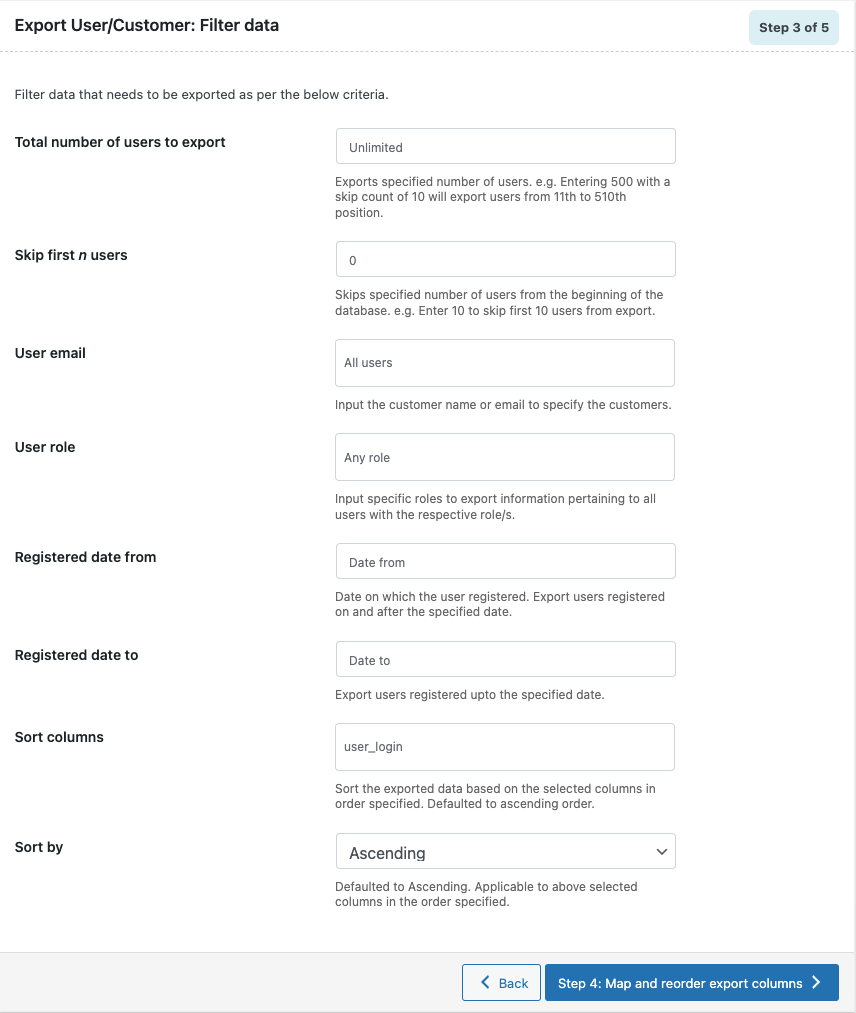
Depois de escolher as opções avançadas de filtragem, prossiga para a quarta etapa.
Etapa 4: reordenar as colunas para exportar dados
Esta etapa permite reordenar as colunas no arquivo de exportação. Use o ícone de arrastar e soltar próximo ao nome da coluna para reordenar ou reorganizar as colunas. Você também pode alterar o nome da coluna, se desejar.
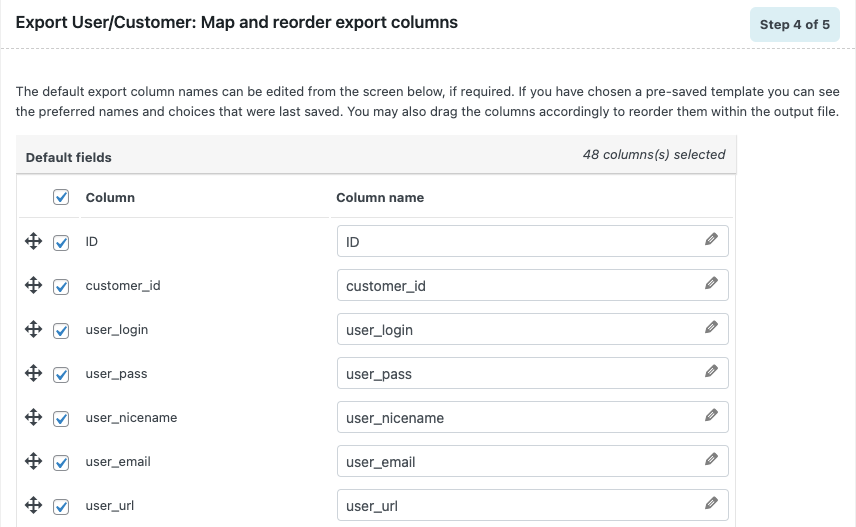
Depois de fazer as alterações necessárias, prossiga para a quinta e última etapa para exportar os dados do cliente WooCommerce.

Etapa 5: opções avançadas de exportação
Aqui estão algumas opções avançadas para exportar dados de clientes WooCommerce.
Ative a caixa de seleção Exportar usuários convidados para exportar usuários convidados em sua loja WooCommerce.
Defina a contagem de lote de exportação para exportar dados de clientes WooCommerce em lotes. Se a exportação falhar devido ao tempo limite, diminua esse número de acordo e tente novamente.
Selecione um delimitador para separar colunas no arquivo CSV. Por padrão, 'vírgula' será selecionada como delimitador.
Você pode salvar essas configurações como um modelo para exportações futuras. Clique no botão Salvar modelo e insira um nome de modelo para salvar essas configurações.
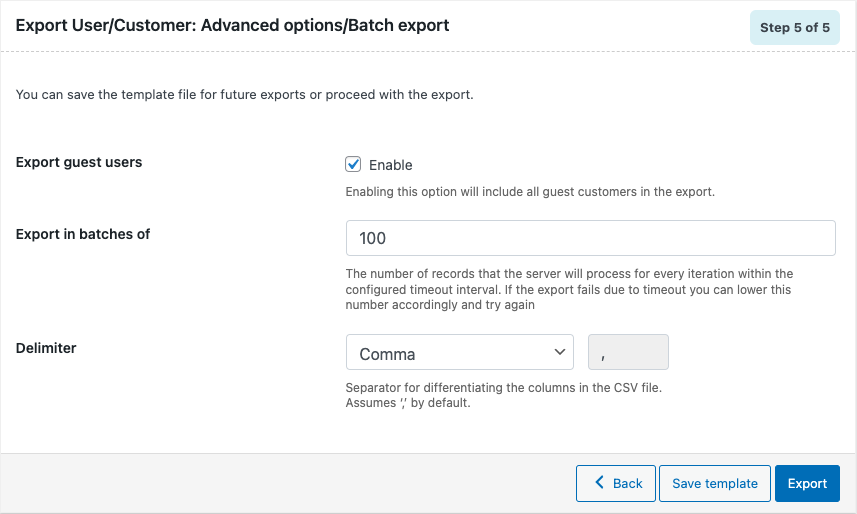
Agora clique no botão Exportar para iniciar o processo de exportação.
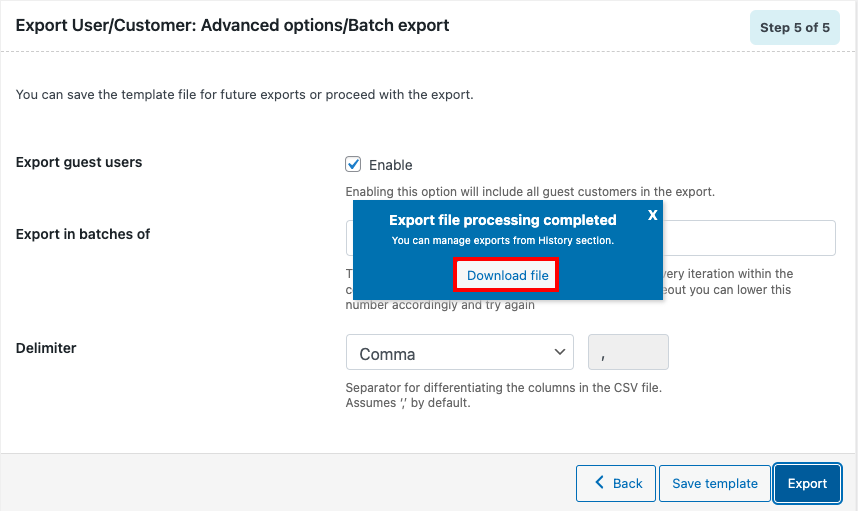
Após concluir o processo, você verá uma mensagem de prompt para baixar o arquivo exportado.
Clique no arquivo de download para salvar os dados do cliente exportados em seu armazenamento local.

Aqui está uma visualização do arquivo CSV exportado.
Agora que você exportou os dados do cliente de seu site de origem, vamos ver como podemos importá-los para nosso novo site.
Importando dados do cliente WooCommerce
Siga as etapas abaixo para importar os dados do cliente para o site da sua nova loja (destino).
Certifique-se de ter instalado o plugin no site de destino também.
Etapa 1: selecione Importar usuário/clientes
Vá para WebToffe Import Export (Basic) > Import e selecione User/Customer como o tipo de postagem a ser importado.
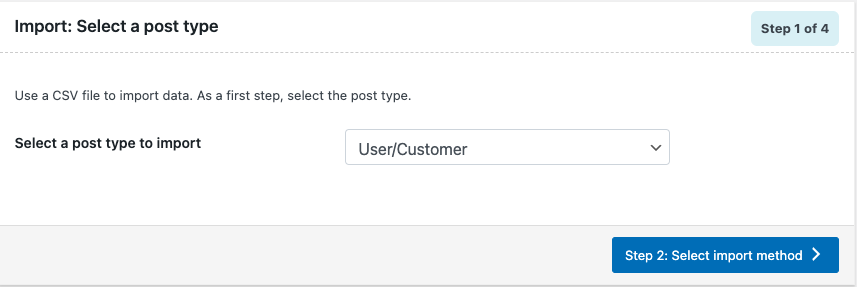
Prossiga para a próxima etapa para escolher um método de importação.
Etapa 2: escolha um método de importação
Aqui você pode escolher um método de importação para importar dados de clientes para seu site. Se você exportou os dados do cliente usando o mesmo plugin, você pode ir para a importação rápida .
Você pode escolher Importação avançada se desejar opções de filtragem ao importar dados de clientes para seu novo site.
Vamos com a importação avançada.
Depois de escolher o método de importação, faça o upload do arquivo de dados do cliente que você exportou do seu site antigo.
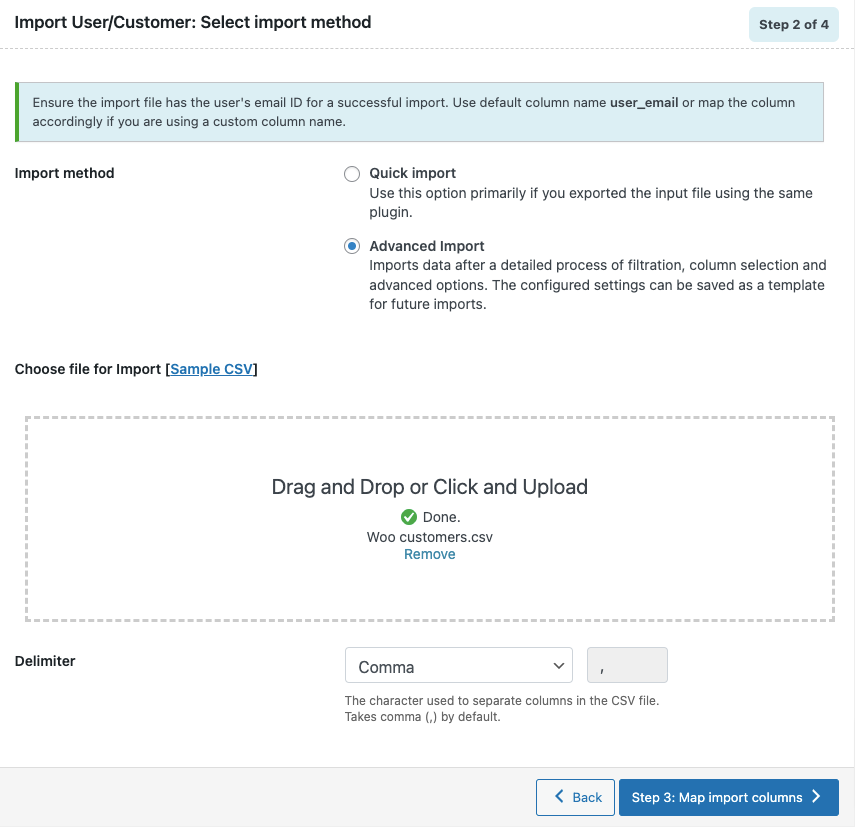
Escolha o delimitador de acordo e prossiga para a próxima etapa.
Etapa 3: mapear colunas de importação
Nesta etapa, você pode editar as colunas e campos durante a importação. Você pode alterar o nome da coluna clicando no ícone da caneta. Desative qualquer coluna que você não deseja importar.
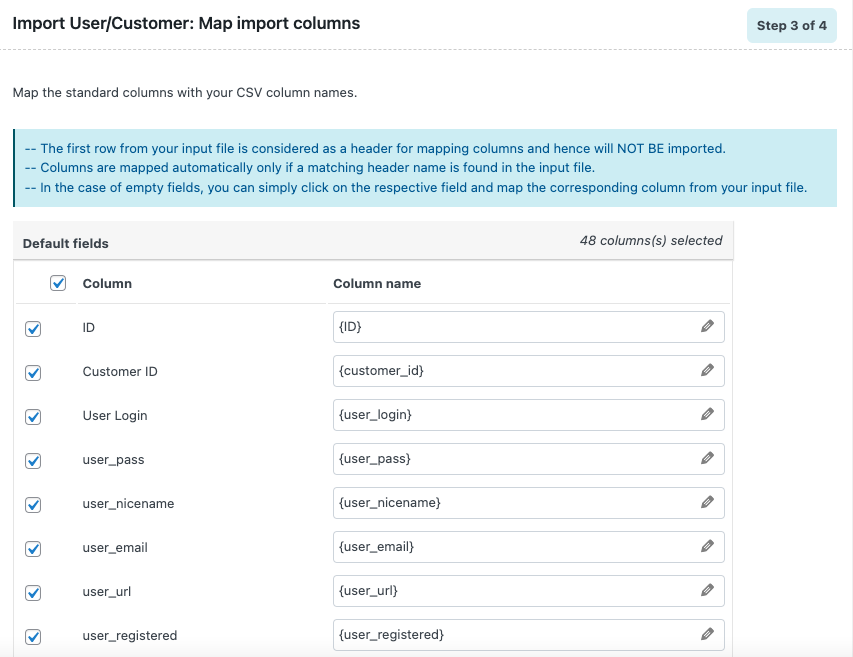
Depois de fazer as alterações necessárias, prossiga para a etapa final.
Etapa 4: opções avançadas de importação
Aqui você pode ver algumas opções avançadas para importar dados de clientes WooCommerce para o seu novo site de loja.
Escolha se deseja ignorar ou atualizar se o usuário já existir. Selecione se deseja reter as senhas de usuário ou não ativando ou desativando a retenção de senha.
Você também pode definir a contagem de lotes para importar dados do usuário.
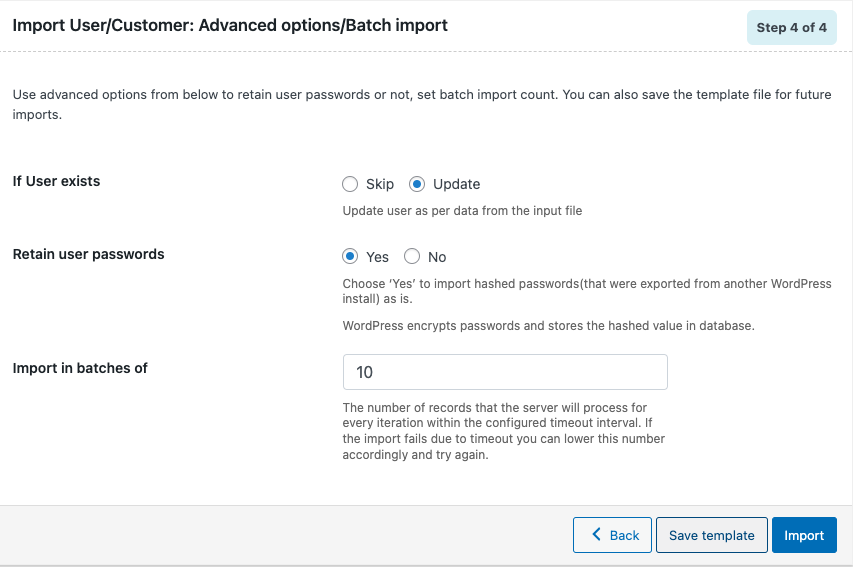
Clique no botão Importar para iniciar o processo de importação. Depois de concluir o processo de importação, você pode visualizar um log de progresso da importação com o número de importações bem-sucedidas.

Conclusão
O plugin de exportação de importação de usuários do WordPress que discutimos neste artigo tem uma versão premium que possui alguns recursos avançados, como várias opções de agendamento para importação e exportação e suporte para formatos de arquivo como XML, TSV e Excel.
Se você planeja migrar todos os dados da sua loja WooCommerce para um novo site, recomendamos que experimente nosso pacote premium de exportação WooCommerce Import. A suíte permite que você transfira facilmente quaisquer dados do WooCommerce para o seu novo site. Você pode transferir produtos, pedidos, cupons, clientes e muito mais do WooCommerce.
Se você estiver interessado em migrar pedidos de assinatura do WooCommerce para um arquivo do Excel, leia nosso artigo aqui.
Espero que este artigo tenha ajudado você a transferir dados de clientes do WooCommerce de uma loja para outra. Se você achar isso útil, deixe-nos um comentário.
